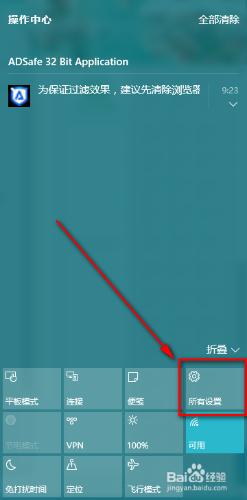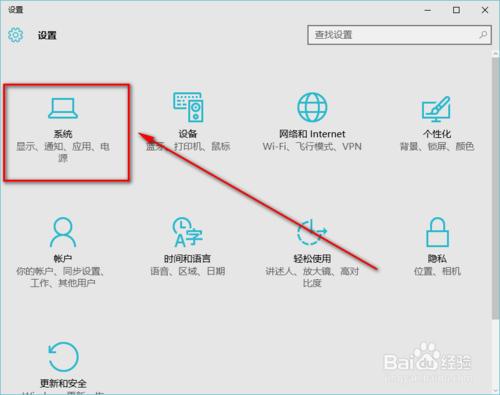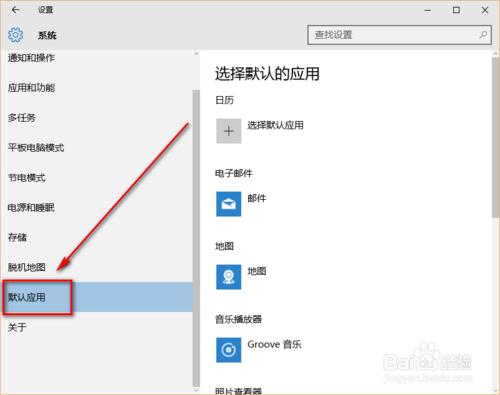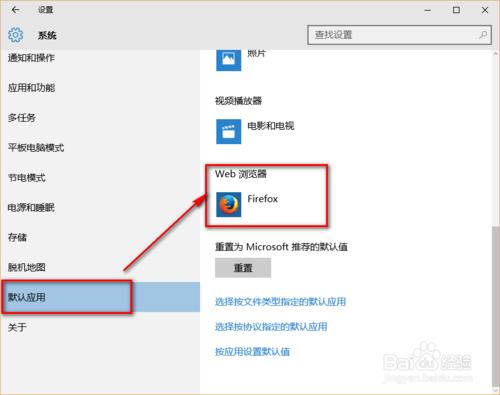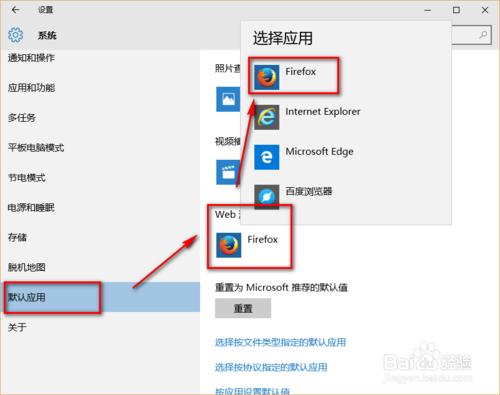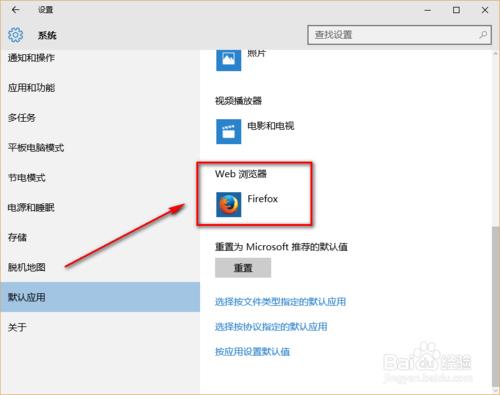web瀏覽器edge是微軟預設的系統瀏覽器,最近新安裝win10,發現用瀏覽器自帶的的設定預設瀏覽器方法不靠譜,雖然設定成功,但是預設的瀏覽器依舊是edge,經過探索,現在來說說win10如何修改預設瀏覽器 win10怎麼修改預設瀏覽器
工具/原料
win10
電腦一臺
方法/步驟
首先我們開啟系統,進入桌面
其次我們開啟操作中心——所有設定
在所有設定介面選擇系統
接著在系統介面我們下拉選單選擇預設應用
在預設應用中我們下拉選單選中web瀏覽器,這時候選擇你需要設定的瀏覽器即可成為預設瀏覽器
這樣的話以後開啟qq空間或者外鏈什麼之類的就可以用預設瀏覽器打開了